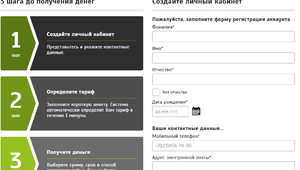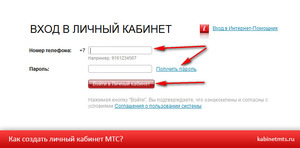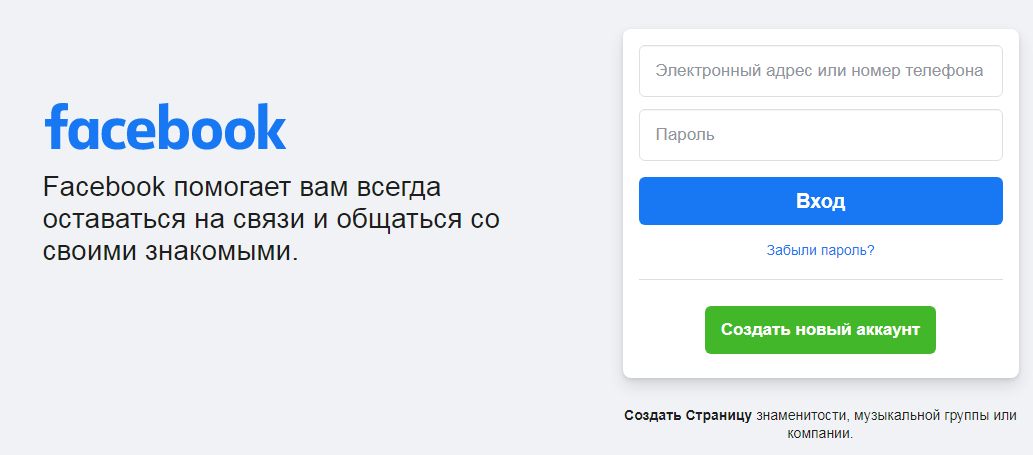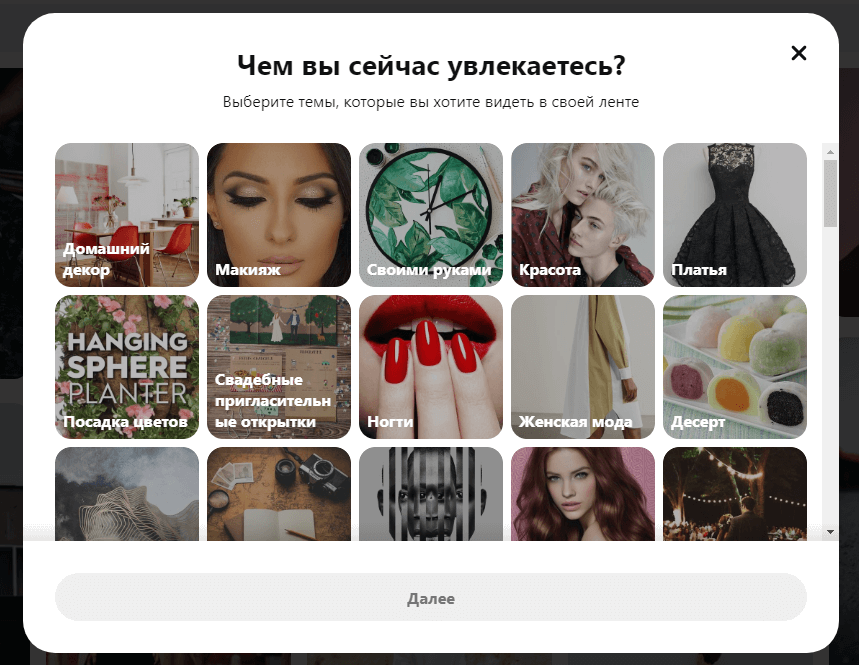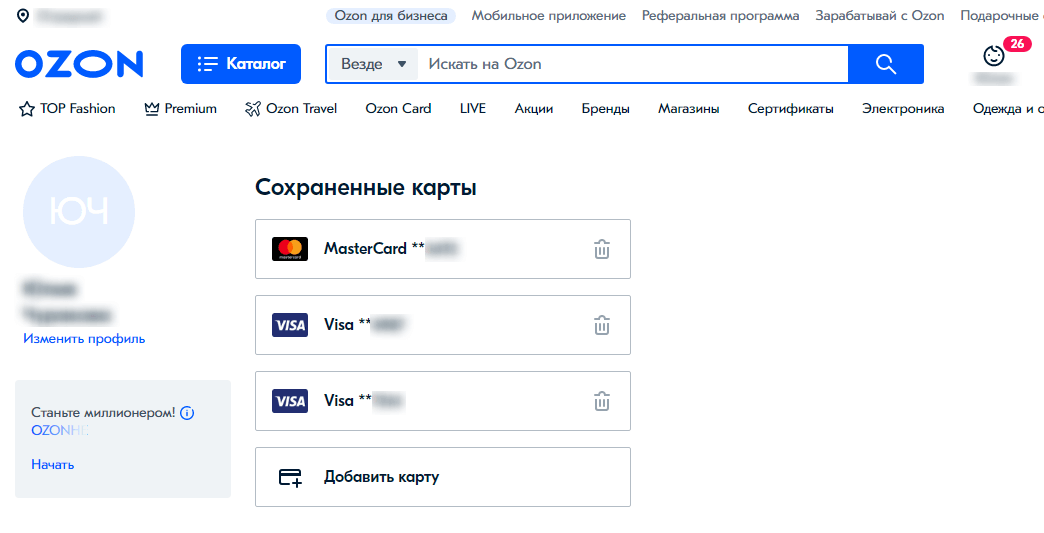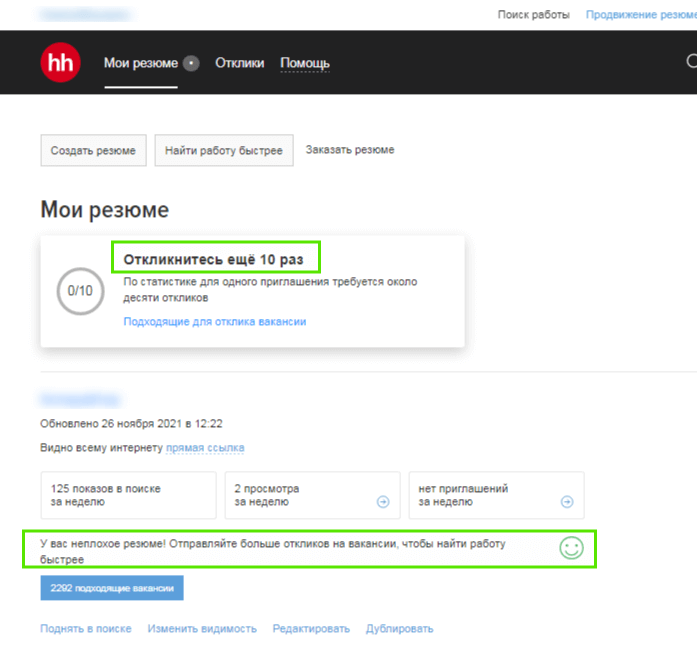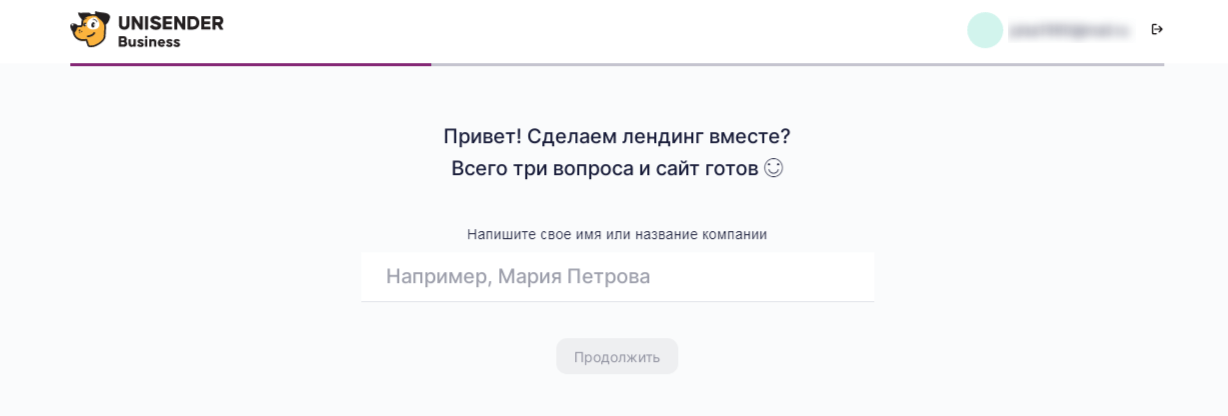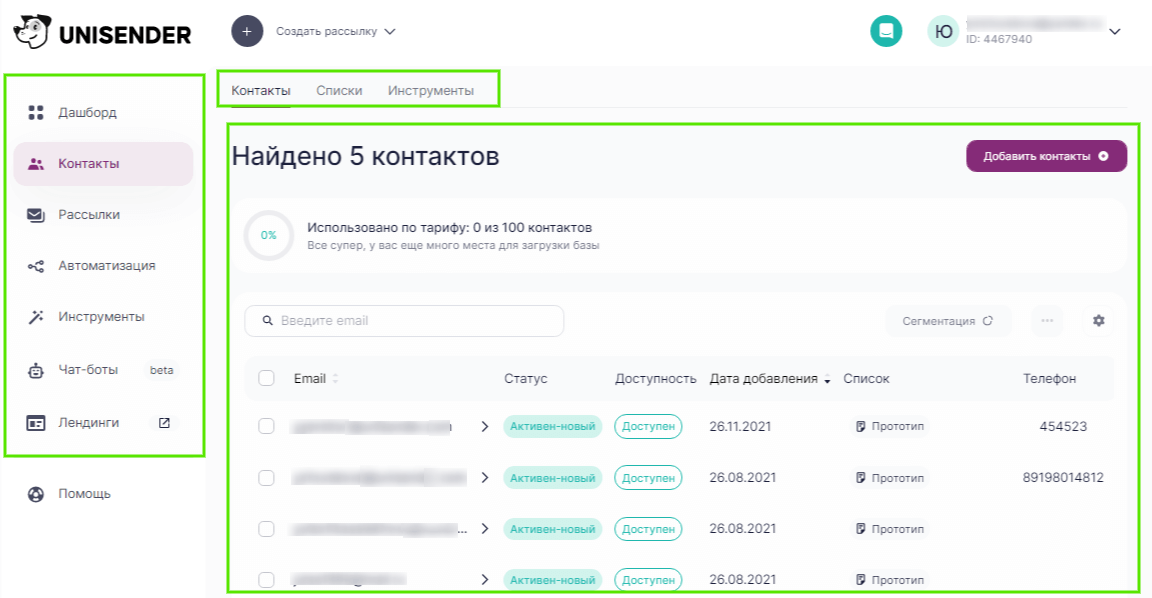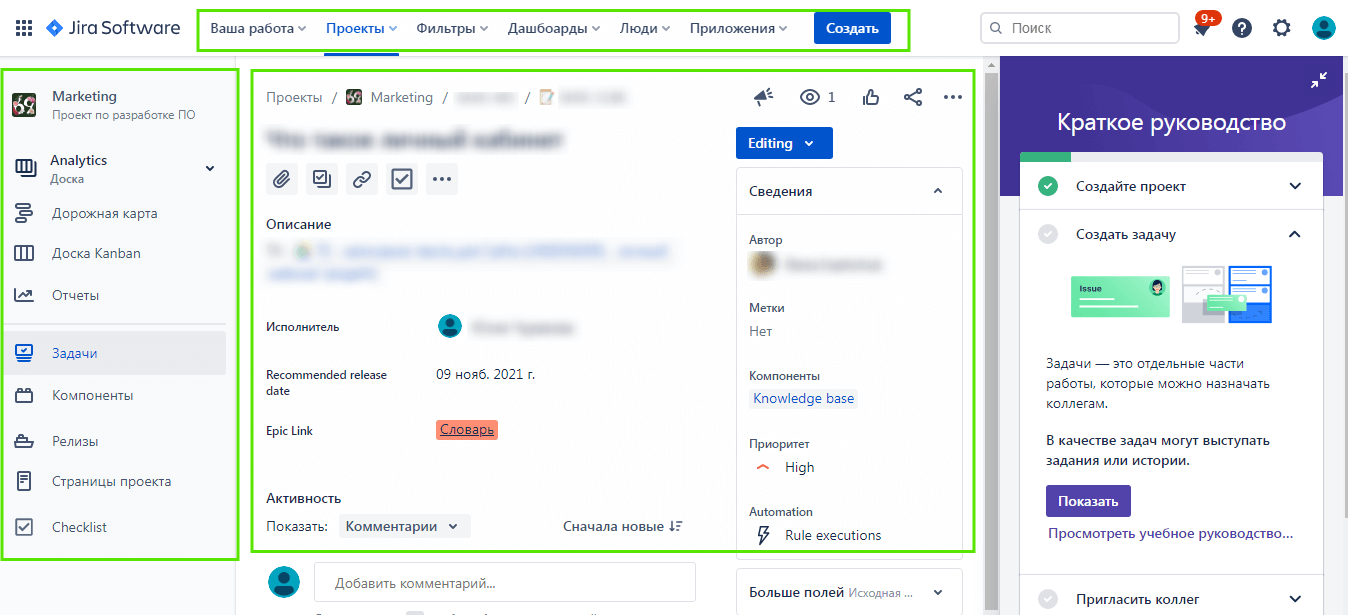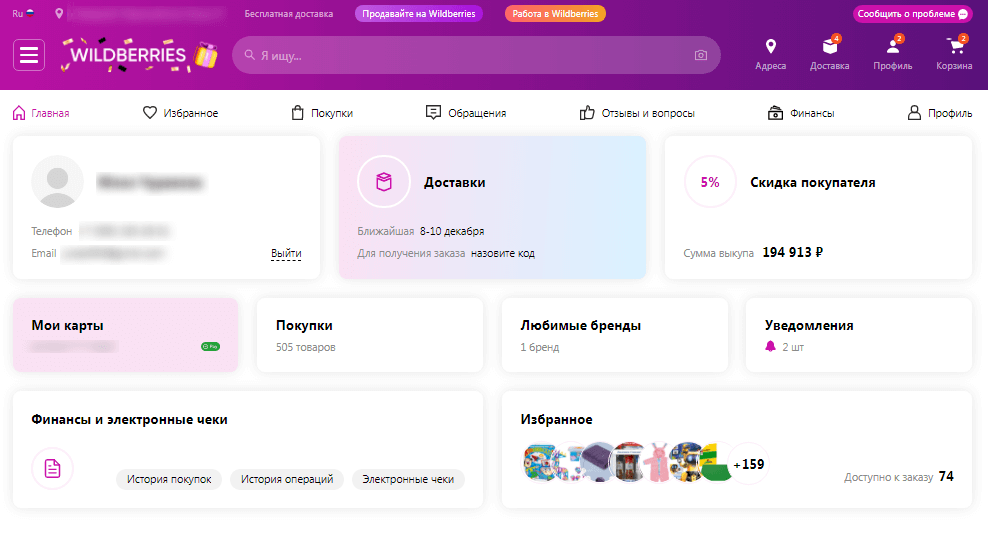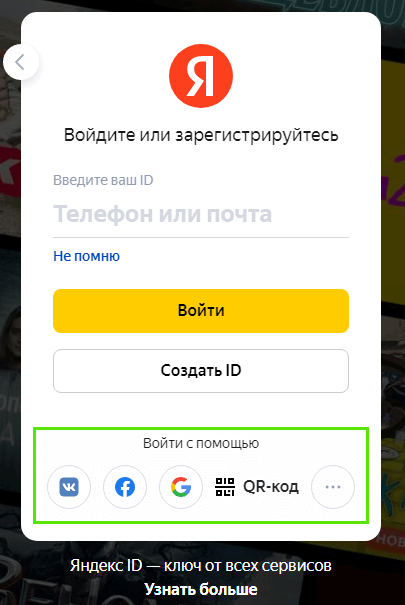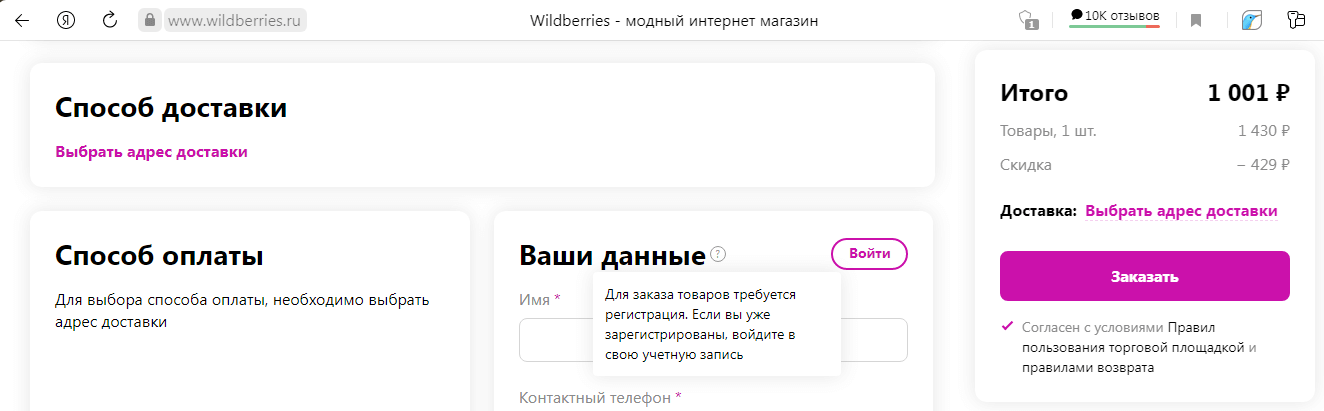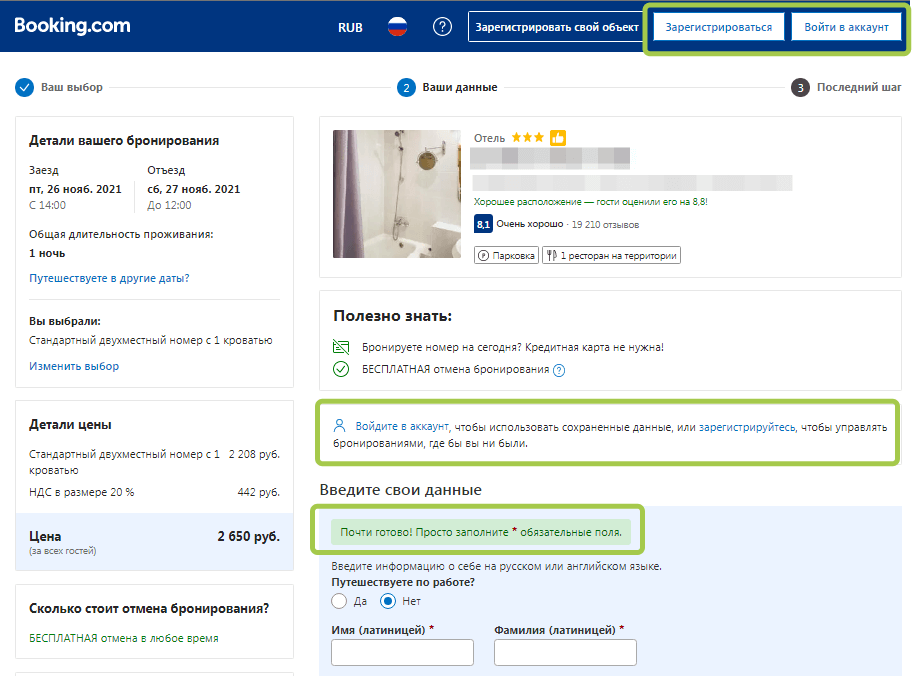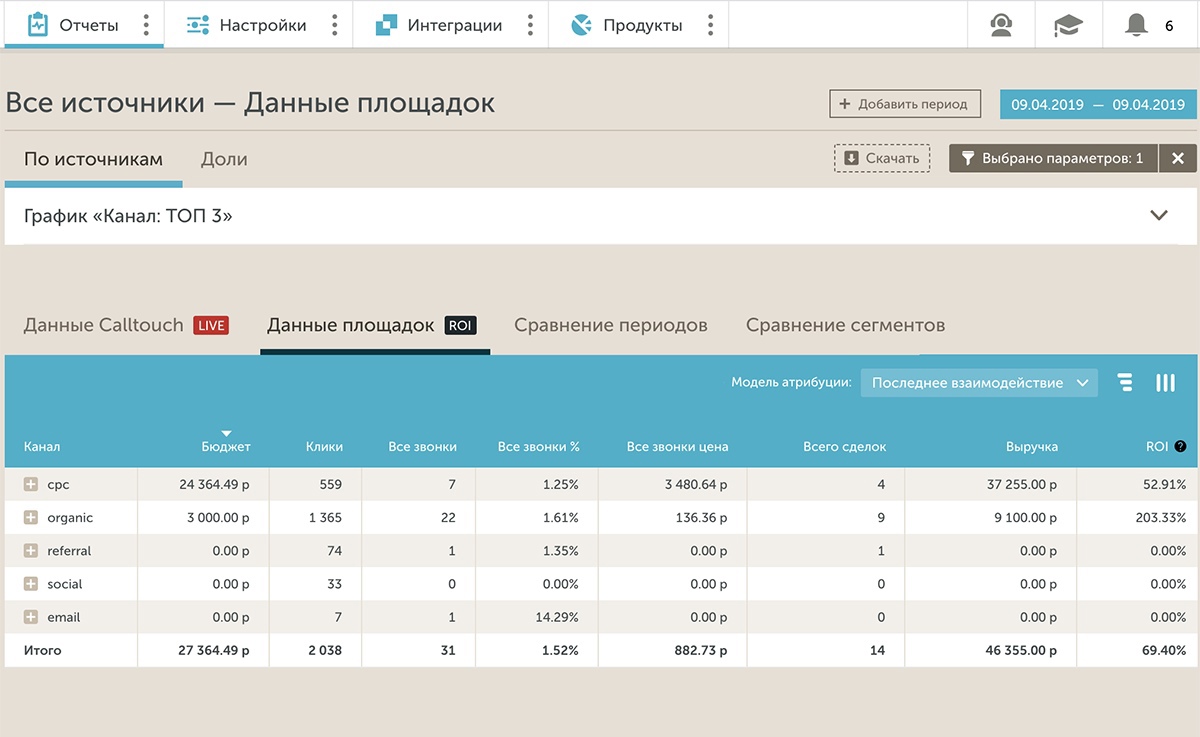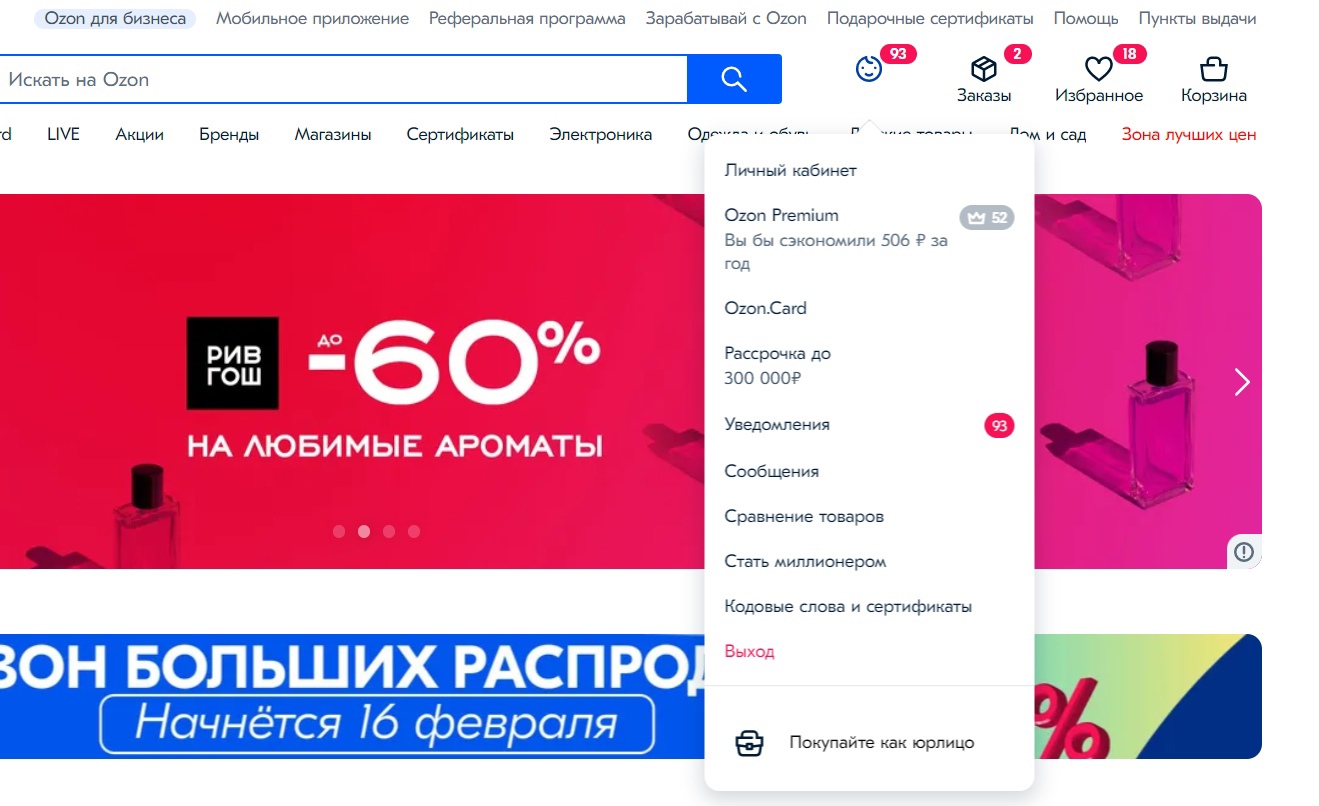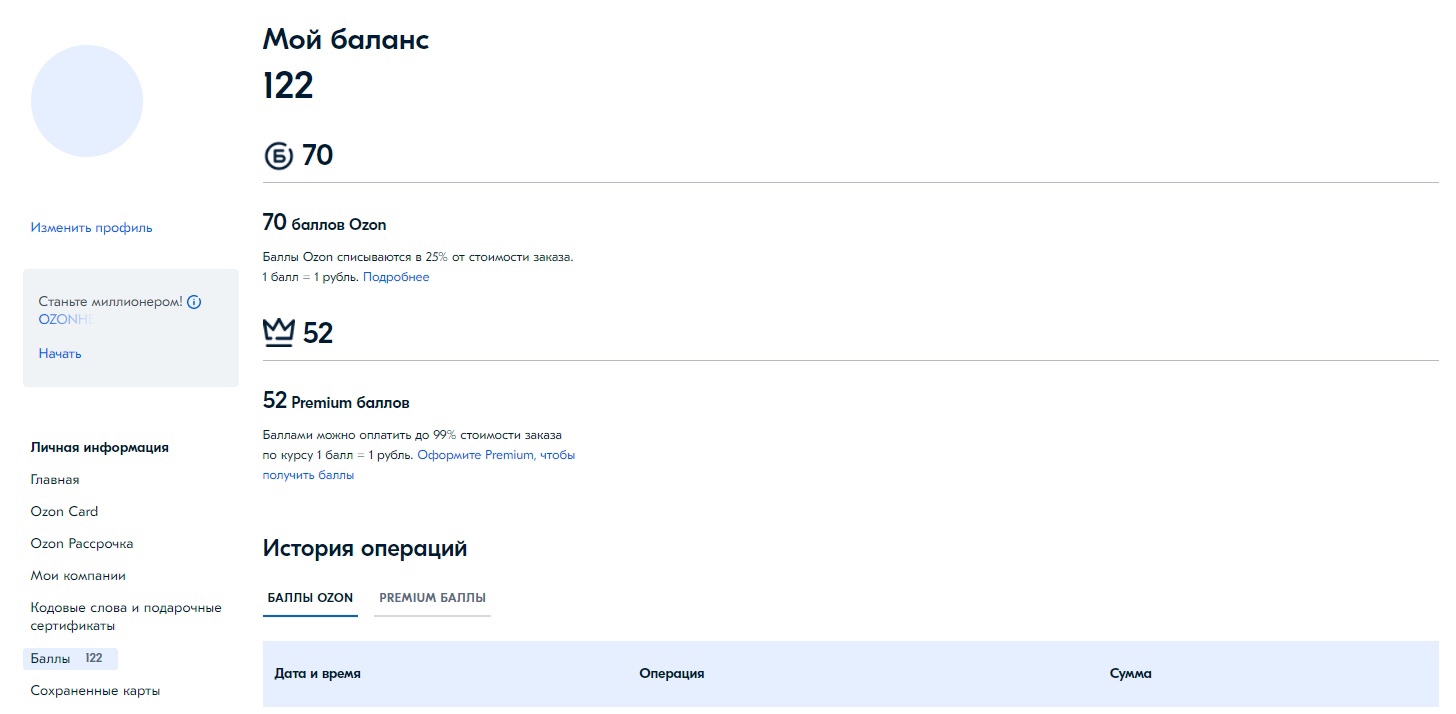Сейчас все больше интернет-сервисов для удобства своих пользователей предлагают создание личного кабинета. Чаще всего, только зарегистрировавшись, можно воспользоваться всеми возможностями ресурса в полной объеме. Кроме того, растет популярность электронных кошельков и интернет-банкинга, для которых наличие личного кабинета является обязательным для лучшей сохранности денежных средств их клиентов. О том, как создать и открыть личный кабинет, будет рассказано в данной статье.
Содержание:
- Зачем нужен личный аккаунт на сайте
- Основные требования
- Создание личного кабинета
- Регистрация на WebMoney.ru
- Видео
Зачем нужен личный аккаунт на сайте
Это не что иное, как персональная страница, для доступа на которую у интернет-пользователя должны быть свои логин и пароль. Часто ее еще называют учетной записью или онлайн-аккаунтом. Благодаря такой регистрации человек получает доступ ко всем ресурсам сервиса, которые могут быть закрыты для простых посетителей. Кроме того, часто здесь хранится личная информация, которая не должна быть известна посторонним людям, например, паспортные данные, сведения о кредитной карте и т. д.
На примере этого видео вы сможете разобраться, как совершать покупки в личном кабинете.
Основные требования
Как правило, основным требованием является наличие действующего адреса е-майл (электронной почты), так как именно на него после регистрации придет код активации, который пользователь должен будет обязан подтвердить. Если же интернет-ресурс будет каким-либо образом связан с переводом денежных средств, то будьте готовы к тому, что может потребоваться также ваш номер телефона.
Создание личного кабинета
Данная процедура практически везде одинакова, отличия, как правило, не очень значительны. Вот примерный порядок действий:
- Заходим на главную страницу, на которой вы планируете сделать свой аккаунт. Чаще всего, именно здесь расположена кнопка для регистрации. У нее может быть несколько вариантов названий: «Создать учетную запись», «Создать аккаунт», «Регистрация», «Создать свой личный кабинет» и так далее. Иногда бывает так, что при попытке получить доступ к какой-либо услуге сайте, появляется окно с предложением зарегистрироваться, чтобы она была предоставлена.
- После нажатия на кнопку открывается окно для внесения регистрационных данных. Чаще всего, это фамилия, имя и отчество, е-майл, иногда также номер телефона. Если вы создаете свою учетную запись на сайте интернет-магазина, то вас попросят указать почтовый адрес. Для онлайн-банкинга или электронного кошелька могут потребоваться еще и паспортные данные.
- Следующим этапом станет предложение придумать пароль. Наиболее надежным считается тот, что содержит не только буквы, но также и цифры. В некоторых случаях сама система оценивает, насколько надежен придуманный вами пароль.
- После этого обычно идет поле с предложением повторить пароль. Это нужно для того, чтобы убедиться в правильности придуманной вами комбинации.
- Затем сайт предложит ознакомиться с пользовательским соглашением, в котором прописываются права и обязанности как ваши, так и интернет-ресурса. После их изучения нужно выразить свое согласие, поставив в нужном месте галочку.
- Проверяем все еще раз, если все данные указаны верно, остается только нажать на кнопку «Регистрация» (она может иметь и другое название, но смысл будет тот же самый). Довольно часто после этого система может еще попросить ввести капчу, чтобы удостовериться, что вы реальный человек, а не робот.
- После того как регистрация закончена, вам на указанный е-майл будет отправлено письмо со ссылкой для подтверждения активации вашей учетной записи. Поэтому для завершения всего процесса не забудьте зайти на свой «ящик» и кликнуть на эту ссылку. Она вернет вас на сайт, на котором вы прошли онлайн-регистрацию.
Для того чтобы убедиться в простоте данной процедуры, давайте рассмотрим весь процесс создания своего аккаунта на примере электронного кошелька WebMoney.
Ознакомьтесь с видеоинструкцией по созданию личного кабинета.
Регистрация на WebMoney.ru
Удобство такого рода регистрации заключается в том, что с помощью этой системы можно выполнять платежи или получать деньги за свои услуги, а также с легкостью совершать покупки в любых интернет-магазинах. Кроме того, только зарегистрированный пользователь может воспользоваться всеми возможностями сервиса, например, получить по необходимости консультацию по пользованию системой.
Порядок действий примерно такой же, как был описан выше:
- Нажимаем на кнопку регистрации.
- Указываем личные данные, запрашиваемые системой. Не забудьте указать правильный номер телефона. Это важно, так как при осуществлении платежей на этот номер будет присылаться СМС с кодом, который нужно будет указывать для подтверждения денежного перевода.
- Придумываем надежный пароль.
- Подтверждаем регистрацию, кликнув на ссылку в письме, отправленном на указанный вами электронный адрес.
Точно таким же образом выполняется регистрация на другие электронные кошельки, например, Яндекс-деньги, RBK Money и другие. Не сильно отличается создание личного кабинета и для онлайн-банкинга или в ФНС. Разница, как правило, состоит только в том, что от вас еще потребуется ввести паспортные данные. Времени этот процесс займет совсем немного, но удобство, полученное в результате этих действий, без сомнений, компенсирует все затраченные усилия.
Видео
Из этого видео вы узнаете, как можно создать личный кабинет.
Личный кабинет — это персональная страница на сайте, доступ к которой есть только у одного человека. Он может войти туда с любого устройства с помощью логина и пароля.
Ваш профиль в социальных сетях, учетная запись на сайте налоговой службы или Госуслугах — все это личные кабинеты.
Личный кабинет обязательно есть у маркетплейсов, а также в любых сервисах, где можно оплачивать товары онлайн. Это помогает сохранить платежные данные в безопасности.
А еще личный кабинет нужен банкам, образовательным сервисам и бизнес-платформам (например, программам для рассылок, конструкторам сайтов) для онлайн-доступа и работы пользователей в этих системах.
Зачем сайту личный кабинет клиента
Личный кабинет пользователя на сайте решает три важных задачи.
Задача 1. Помогает лучше узнать пользователя
Любой личный кабинет — это мини-база данных клиента. При регистрации обычно просят ввести электронную почту, телефон, имя, фамилию.
Некоторые сервисы идут еще дальше и предлагают пользователям «познакомиться поближе» — указать должность, регион проживания, возраст, персональные предпочтения.
После регистрации Pinterest уточняет интересы пользователя, чтобы собрать для него подходящий контент
Задача 2. Повышает лояльность клиента
Когда у пользователя есть личный кабинет, сервис становится для него удобнее. Можно получать персональные предложения, скидки, накапливать бонусы. Можно решать свои бизнес-задачи и отслеживать прогресс. Можно один раз привязать банковскую карту и оплачивать товары в один клик.
В маркетплейсе Ozon можно сохранить несколько банковских карт и при покупке оплатить товар любой из них. Удобно, быстро и очень облегчает процесс
Все это важно для пользователя, мотивирует его чаще использовать сервис и не обращаться к конкурентам.
Задача 3. Помогает строить маркетинг
Если у ваших клиентов есть личные кабинеты, можно активно использовать возможности CRM и сквозной аналитики. Генерировать персональные предложения, настраивать брошенные корзины и напоминания о просмотренных товарах, отправлять массовые email-рассылки, опираясь на данные о пользователе и его поведении.
Все это можно делать без личного кабинета, но тогда у вас будет только общая аналитика. Персональный же кабинет позволит отследить поведение каждого пользователя независимо от его IP-адреса. Это особенно актуально для маркетплейсов и крупных интернет-магазинов.
Если у вас есть личный кабинет на сайте издательства МИФ, вы обязательно получите рассылку о брошенной корзине 😊
Зачем пользователю личный кабинет
В личном кабинете пользователь решает свои задачи. Они могут быть связаны с бизнесом, планированием времени, хобби или развлечением. А сервис ему в этом помогает. Рассмотрим ситуации на примерах.
Пользователь хочет найти работу и регистрируется на HeadHunter. Сервис помогает ему составить правильное резюме, предлагает подходящие вакансии и дает подсказки: как действовать, чтобы найти работу мечты.
Или другой пример. Пользователь хочет быстро создать лендинг без программистов и дизайнеров. Сервис для создания лендингов Unisender Business предложит краткий опрос и сгенерирует готовый сайт-визитку за 5 минут.
Кроме инструментов для решения конкретных задач, у личного кабинета много дополнительных возможностей, которые помогают пользователю взаимодействовать с сайтом. В своем профиле пользователь может:
- Изменить логин, пароль, персональные данные.
- Узнать свой денежный баланс и тариф.
- Посмотреть историю и текущий статус заказов.
- Быстро оплачивать товары с помощью карты или платежных сервисов.
- Активировать или отменять дополнительные услуги.
- Откладывать понравившееся товары/услуги/вакансии/фильмы в «Избранное».
- Контролировать работу над своими проектами.
- Отслеживать статистику своих действий.
Эти функции есть в личных кабинетах большинства сервисов.
Структура личного кабинета
Всегда зависит от возможностей и функционала сервиса. В личном кабинете онлайн-платформ, где пользователи решают свои бизнес-задачи, важно легко переключаться между действиями и находить нужное. Поэтому условно личные кабинеты таких сервисов можно разделить на три части:
- левое меню;
- верхнее меню;
- рабочая область.
Левое меню чаще всего выполняет функцию главного. Оно позволяет перемещаться между разделами, видеть основные возможности сервиса на экране. А вот верхнее меню используется для работы внутри выбранной функции.
В сервисе Unisender слева находится основное меню, которое демонстрирует весь функционал. Сверху — меню для работы внутри выбранного раздела
Однако возможна и другая логика.
Jira — сервис для контроля работы над проектами. Здесь верхнее меню позволяет переключаться между проектами и быстро создавать задачи. В боковом меню находятся настройки, отчеты и доски доступных проектов
Есть личные кабинеты, которые устроены сложнее. У них многоступенчатая структура и сложный функционал. Сюда можно отнести банки и крупные интернет-магазины: Wildberries, Ozon, KazanExpress.
Главная задача таких сервисов — сделать свой интерфейс максимально простым и понятным. Чтобы даже пожилые люди могли легко перевести деньги, оплатить услуги и купить товар, не опасаясь ошибок.
Меню личного кабинета Wildberries интуитивно понятно. Самое важное расположено на экране. А если вы не нашли здесь нужную информацию, то можно посмотреть верхнее меню
Как создать личный кабинет на сайте
Чтобы создать хороший личный кабинет, нужно четко понимать боли, желания и цели своей аудитории. Каждая задача должна легко решаться с помощью вашего сервиса. А еще важно продумать удобную структуру: облегчить поиск нужной функции и сделать ее местонахождение очевидным для каждого пользователя.
Создание личного кабинета поддерживают многие CMS, среди которых есть бесплатные. Например, OpenCart, которая подходит только для интернет-магазинов.
Однако здесь есть один минус: большинство бесплатных CMS имеют открытый код, поэтому вы рискуете попасть на недобросовестного разработчика и потерять пользовательские данные.
Есть другие решения: можно создать сайт в конструкторе и там же настроить личные кабинеты для пользователей. Для этого подходит Tilda или 1C-Umi.
Еще один вариант — сделать личный кабинет с помощью стороннего сервиса и внедрить его на ваш сайт. При этом пользователь будет воспринимать персональную страницу как продолжение сайта. В этом обещает помочь сервис theCabinet.
Как мотивировать пользователя завести личный кабинет
Создание личного кабинета должно быть простым и ощутимо полезным для пользователя.
Для простоты регистрации многие добавляют вход через соцсети. Это облегчает процесс и позволяет создать профиль без подтверждения электронной почты.
В Кинопоиск можно войти через соцсети, аккаунт в Google или с помощью единой системы Яндекс ID.
Чтобы мотивировать к созданию личного кабинета, некоторые сервисы предоставляют полный функционал только после авторизации или обещают выгоду: особые цены, промокоды на скидку, бесплатные книги и другие интересные штуки.
На маркетплейсе Wildberries вы всегда можете посмотреть и выбрать товар. А вот заказать его — только после регистрации
Есть еще одна хитрость, которую применяют сайты для побуждения пользователей к регистрации. Они позволяют изучить функционал, внести свои данные, подобрать услугу, а вот последний шаг можно сделать только после регистрации.
Типичный пример — сервис бронирования отелей Booking.com.
Когда до бронирования нужного отеля остался один шаг, разве можно отказаться? 😊
Итак, хороший личный кабинет сайта хранит персональные данные клиента, помогает пользователю решать свои задачи, а бизнесу — наращивать лояльность и увеличивать число постоянных клиентов.
Главные мысли
Портал Госуслуги – это огромный сервис, объединяющий в себе информацию о большинстве государственных организациях и позволяющий взаимодействовать с ними не посещая МФЦ. Хотите оплатить госпошлину, записаться на прием, получить информацию о конкретной услуге, тогда создайте на сайте гос услуги ру личный кабинет. Это сократит затраты вашего времени на походы по организациям и убережет нервную систему от лишних переживаний. Как зарегистрировать кабинет и какие возможности он дает своему владельцу можно узнать в этой статье.
Gosuslugi.ru — вход в личный кабинет для физических лиц
Как зарегистрироваться в личном кабинете Госуслуги?
Типы учетных записей на сайте Госуслуги
Возможности для зарегистрированных пользователей
Преимущества подтвержденного аккаунта
Работа с кабинетом на сайте Госуслуг будет одинаково полезной как для физических, так и юридических лиц. В зависимости от пользователя, в нашем случае физическое лицо, вход на сайт возможен сразу несколькими способами. Для авторизации необходимо зайти на основной сайт Госуслуг и перейти в раздел “Личный кабинет”, где указать закрепленный за учетной записью номер мобильного, СНИЛС или специально выпущенную ЭЦП. Стоит учесть, что после регистрации кабинета на портале Госуслуг, гражданин может воспользоваться этой же учетной записью для посещения других важных сайтов организаций: налоговой, пенсионного фонда, ГИС ЖКХ, личного сайта мэра столицы и многих других. Поэтому нужно быть крайне осторожным и внимательным при вводе данных и выборе пароля. Ведь от этого зависит безопасность ваших персональных данных.
Войти по номеру телефона
Осуществить вход по номеру телефона в личный кабинет госуслуг можно как с компьютера, так и через телефон. Для этого в форму ввода личных данных для аккаунта вписываем ваш мобильный, указанный при регистрации, и уникальный пароль. Если вход осуществляется с чужого устройства, то лучше указать это галочкой под введенными данными и кликнуть клавишу “Войти”. При входе с собственного компьютера или телефона, для удобства можно “запомнить” указанную информацию, она будет вводиться системой автоматически.
Если с первой попытки осуществить вход не удалось, стоит проверить правильность указанных данных. Возможно, при указании мобильного была допущена ошибка.
Вход в личный кабинет Госуслуг через СНИЛС
Второй способ войти в личный кабинет – указать одиннадцатизначный код СНИЛС во второй вкладке при входе в личный кабинет. Пароль при этом будет таким же, как и при вводе мобильного телефона.
Существенной разницы при входе этими двумя способами нет. Главное, чтобы внесенные при регистрации сведения соответствовали тому, что вы вводите при повторном посещении сайта. Однако при входе с помощью СНИЛС могут возникнуть проблемы, если:
- была допущена ошибка во время регистрации;
- СНИЛС является недействительным;
- после смены ФИО не был заменен страховой полис.
Вход с ЭЦП
Последний способ осуществлять безопасный вход в систему Госуслуг – использовать ЭЦП. Этот вариант чаще всего применяют юр лица, это упрощает процесс работы с порталом. Но и обычные граждане тоже могут его использовать. Правда он требует затрат на создание самой цифровой подписи и установку приложения для распознания ключа.
Для входа нужно воспользоваться компьютером и осуществить следующие действия:
- выбрать способ входа с ЭЦП;
- система запросит вставить флешку, диск или карту, на которой записан ключ;
- после идентификации ключа будет осуществлен вход в личный кабинет портала.
Как зарегистрироваться в личном кабинете Госуслуги?
Зарегистрироваться на портале Госуслуг можно тремя способами:
- Зайдите на основную страницу сайта и перейдите в раздел “Зарегистрироваться”. В форме регистрации указываются фамилия и имя, а также мобильный и емаил, после чего не телефон приходит СМС с кодом подтверждения.
Дальше нужно заполнить личный профиль, где вписывается информация паспорта и СНИЛС. После чего ее проверят ФМС и ПФР, на что может уйти несколько дней. На последнем этапе нужно пройти идентификацию в МФЦ, заказать пароль через Почту России или в Сбербанк-онлайн и Тинькофф.
- Для быстрой регистрации можно сразу воспользоваться личными кабинетами Сбербанка, Тинькофф или Почта Банка.
- Последний вариант – обратиться в МФЦ, где УЗ зарегистрируют при вас и выдадут логин и пароль для входа.
Восстановление пароля
Восстановить пароль от учетной записи довольно просто. Для этого под формой ввода данных от аккаунта кликаем на гиперссылку “Не знаю пароль” и система предложит способы восстановления его через мобильный, путем ввода паспортных данных, номера СНИЛС или ИНН.
После внесения нужной информации на зарегистрированный в системе мобильный будет отправлен пароль для единоразового входа. Затем его нужно будет сменить в настройках. Процедура восстановления доступа может занять не более 15 минут.
Типы учетных записей на сайте Госуслуги
Проходя регистрацию, гражданин открывает право доступа к сайту государственных услуг, а вместе с ним получает возможность оформлять документы, оплачивать штрафы и услуги, заказывать справки и становиться в различные электронные очереди. Чем больше информации клиент предоставит на сайте, тем выше уровень учетной записи будет, и тем больше возможностей ему будет доступно.
- Если пройти формальную регистрацию с вводом имени и фамилии, мобильного и почты, гражданину будет присвоен статус Упрощенной УЧ.
- После внесения паспортных данных и номера СНИЛС – будет присвоен статус Стандартной УЗ.
- После регистрации в МФЦ, уполномоченном банке или получения пароля через Почту России, гражданин получает УЗ с Подтвержденным статусом.
Возможности для зарегистрированных пользователей
Портал Госуслуг – это широкий спектр возможностей, которые получает гражданин просто зарегистрировав свои персональные данные. Вы можете получить такие услуги:
- забронировать время на регистрацию брака или оформить дубликат свидетельства о рождении;
- подать заявку на замену основного или заграничного паспорта;
- записаться на прием к любому врачу в поликлинике;
- зарегистрировать транспортное средство или получить номера для автомобиля;
- оформить справку об отсутствии судимости;
- записаться на очередь в детский сад;
- оплатить коммунальные услуги;
- получить выписку о предоставленной пенсии и многое другое.
Преимущества подтвержденного аккаунта
Что же касается подтверждения аккаунта, то делать это нужно обязательно если хотите реально иметь возможность использовать услуги портала. Анонимно граждане не обслуживаются, только на основании подтвержденных документов, это позволяет быстро провести идентификацию без обращения в уполномоченные органы. Благодаря регистрации, граждане получают возможность оплачивать различные госпошлины и штрафы со скидкой от портала. А для пенсионеров появляется возможность контролировать свои счета по начислениям от ПФ и узнавать актуальную информацию о нововведениях.
Не хотите, чтобы накопления полностью съела инфляция? Открывайте вклады с высокими процентами. Телеграм-бот Сравни Вклады подскажет, какие ставки сейчас доступны в российских банках. Подпишитесь на бот, чтобы получить подборку спецпредложений с дополнительными бонусами и подарками для вкладчиков.
Портал «Госуслуги»: личный кабинет и его возможности
Здравствуйте, уважаемые читатели блога KtoNaNovenkogo.ru. Сделать свою жизнь немного проще доступно всем.
Назовите хоть одного человека, который обожал бы стоять в очередях, обращаться в различные государственные и муниципальные инстанции. Правильно, таких нет.
Несколько лет назад для того, чтобы оптимизировать общение граждан с госструктурами, был создан интернет-портал «Госуслуги».
Сайт получил такое название, потому что с его помощью можно заказать услуги госучреждений в электронном виде, подать заявление в определенную инстанцию или онлайн записаться туда на прием, если в электронном формате получить конкретную услугу не представляется возможным.
*при клике по картинке она откроется в полный размер в новом окне
Воспользоваться функционалом портала Госуслуг возможно только после регистрации. Как пройти регистрацию на ГосУслугах, подробно рассказано в другой статье нашего блога, приведенной по ссылке.
После регистрации для каждого пользователя автоматически создается личный кабинет. Как войти в личный кабинет на портале «Госуслуги», описано отдельной статьей блога.
Сегодня мы поговорим о том, как найти свой личный кабинет в Госуслугах, какие опции предлагает сервис пользователям личных кабинетов.
Кратко о личном кабинете портала Госуслуг
Личный кабинет – это виртуальный сервис, который позволяет идентифицировать свою личность при входе на портал Госуслуг.
При регистрации на сайте пользователь вводит свои персональные данные, которые затем хранятся в единой системе идентификации и аутентификации (ЕСИА). Эта система надежно защищена от несанкционированного доступа, поэтому вы можете не беспокоиться за сохранность ваших личных данных.
После регистрации для входа в личный кабинет потребуется только пароль (если регистрация выполнялась с этого же компьютера). Если вы хотите войти в личный кабинет Госуслуг с другого компьютера, то сервис попросит ввести:
- адрес электронки (или номер телефона, в зависимости от того, что вы указали в качестве логина);
- СНИЛС (это что?), или ИНН (а это что?), или номер паспорта.
Пошагово процесс входа описан в другой статье блога.
Для справки: портал «Госуслуги» также предлагает пользователям мобильную версию личного кабинета.
Как найти личный кабинет на сайте «Госуслуги»
Сделать это довольно просто. Зайдите на официальный сайт «Госулуги» по адресу: https://www.gosuslugi.ru/. В правом верхнем углу расположен вход в личный кабинет:
*при клике по картинке она откроется в полный размер в новом окне
Обратите внимание: если вас интересует информация исключительно вашего региона, то в правом углу посмотрите, какой населенный пункт обозначен как место вашей локации. При необходимости исправьте наименование на нужное.
Для этого левой кнопкой мыши нажмите на название города. Высветится электронная форма, с помощью которой выберете нужный населенный пункт:
Если же вы живете, допустим, в Москве, а услугу собираетесь получить в Орле, то в качестве места локации выберите город Орел.
Для того, чтобы воспользоваться функционалом портала «Госуслуги», авторизуйтесь в личном кабинете, пользуясь подсказками сервиса.
Если же вы забыли пароль, указанный вами при регистрации на сайте, сервис позволяет восстановить доступ (создать новый пароль) к кабинету с помощью идентификации вашей личности по СНИЛС и адресу электронной почты. Подробно об этом рассказано в другой статье блога.
Функционал личного кабинета
Интерфейс виртуального личного кабинета на Госуслугах понятен даже неопытному пользователю. Сейчас вкратце расскажу, какие функции доступны на сегодняшний день.
Структура и оформление кабинета совершенствуется, поэтому уже завтра данная информация может стать не актуальной.
После входа в личный кабинет вас ждет окно с уведомлениями. Выглядит это так:
*при клике по картинке она откроется в полный размер в новом окне
Если кликнуть по вкладке «Услуги» (из верхнего горизонтального меню), то на экране появится весь перечень доступных в вашем регионе услуг. Для удобства поиска они разделены по сферам применения.
Вот как выглядит первая страница перечня:
*при клике по картинке она откроется в полный размер в новом окне
Выбрав вкладку «Оплата», вы попадете на страницу, на которой отобразятся все неоплаченные вами штрафы, пошлины, счета, налоговые и судебные задолженности.
*при клике по картинке она откроется в полный размер в новом окне
Кроме того, вы можете оплатить любую выписанную вам квитанцию (при условии, что реквизиты получателя платежа есть в базе данных Госуслуг). Достаточно ввести номер квитанции:
Также вы в любой момент можете просмотреть историю выполненных вами платежей, выбрав опцию «История платежей».
Сервис «Поддержка» поможет вам в поиске ответов на вопросы: в формате ответов на уже заданные кем-то вопросы или же с помощью ввода своего вопроса в поисковой строке.
*при клике по картинке она откроется в полный размер в новом окне
Если вы кликните по своей фамилии в правом верхнем углу страницы личного кабинета, то на экране отобразятся две вкладки: «Уведомление» и «Документы».
Во вкладке «Уведомления» вы увидите уведомления (текущий статус) ваших запросов в портале Госуслуг:
*при клике по картинке она откроется в полный размер в новом окне
Во вкладке «Документы» отразится информация о том, какие документы вы зарегистрировали в своем личном кабинете. При желании перечень документов можно дополнить:
Если какие-то вопросы по личному кабинету на интернет-портале «Госуслуги» у вас еще остались, то ответы на наиболее часто задаваемые вы можете прочитать по следующей ссылке: https://www.gosuslugi.ru/help/faq/lichnyy_kabinet/40.
Доброго всем настроения!
Автор статьи: Елена Копейкина
Что такое личный кабинет и как его создать


Содержание
Личный кабинет (ЛК) – это раздел на сайте, который доступен только зарегистрированному пользователю. К примерам ЛК можно отнести персональные страницы в социальных сетях (аккаунты), учетные записи на маркетплейсах, личные профили на сервисах бронирования автомобилей и жилья, доставки еды.
Рассказываем, в чем польза таких аккаунтов для пользователей и владельцев бизнеса, как создать личный кабинет на сайте.

Зачем нужен компании
С помощью личных кабинетов клиентов организации могут:
- Продвигать бренд. Маркетологи предлагают представителям целевой аудитории регистрироваться на сайте компании в обмен на бесплатный продукт. Далее специалисты работают с личными данными пользователей. Например, используют их для email-рассылки, с помощью которой информируют клиентов об акциях и новинках, делятся актуальными новостями и прочее.
- Отслеживать действия покупателей. Интегрируйте CRM с сайтом компании, чтобы систематизировать всю информацию о клиентах: историю заказов, предпочтительные способы оплаты, контактные данные.
- Сформировать положительное отношение аудитории. Многие компании предлагают зарегистрироваться на сайте, чтобы стать участником программы лояльности. Когда клиент заводит личный кабинет, он получает дополнительные привилегии, например, приятную скидку в день рождения или возможность копить баллы за покупки и рассчитываться ими.
Когда у покупателя есть на счете бонусы, при прочих равных он, скорее всего, обратится в компанию, где сможет списать баллы при оформлении заказа.
- Ненавязчиво предлагать дополнительные товары (делать допродажи). Многие клиенты не любят, когда им звонят или присылают уведомления об акциях и новинках на e-mail. В личном кабинете на сайте интернет-магазина пользователь увидит блок сопутствующих предложений и, по желанию, воспользуется этими рекомендациями.
- Улучшить качество обслуживания покупателей. В личном кабинете можно найти всю интересующую информацию о доставке и оплате, отследить статус заказа, узнать ответы на часто задаваемые вопросы. За счет этого клиенты будут реже обращаться в службу поддержки, перестанут тратить время на диалоги с сотрудниками и ожидание ответа оператора на линии, а вы оптимизируете деятельность контакт-центра.
В cквозной аналитике Calltouch доступны интеграции с такими CRM-системами, как amoCRM, 1C:CRM, Microsoft Dynamics CRM, RetailCRM, Битрикс24, Zoho CRM и другими. Объединяйте необходимые для анализа данные в единый интерфейс и контролируйте приоритетные показатели.
Сквозная аналитика Calltouch
- Анализируйте воронку продаж от показов до денег в кассе
- Автоматический сбор данных, удобные отчеты и бесплатные интеграции
Узнать подробнее
Зачем нужен пользователям
Покупателям личные кабинеты нужны, чтобы:
- смотреть историю покупок;
- отслеживать статус заказа (принят к исполнению, в пути и прочее);
- менять личные данные без обращения в службу поддержки;
- проверять баланс на счете, если таковой имеется;
- экономить с помощью персональных предложений, доступных только зарегистрированным пользователям;
- использовать разные способы оплаты;
- подключать нужные услуги без участия оператора;
- добавлять продукты в «Избранное», чтобы в будущем сэкономить время на поиск стандартных позиций в каталоге;
- подавать заявки на участие в мероприятиях;
- быстро узнавать информацию о новинках, изменениях в графике работы, форс-мажорах и другие важные новости.
Из чего состоит
Личный кабинет включает в себя следующие блоки:
- Информация. В ЛК пользователи могут ознакомиться с правилами возврата товаров, способами доставки и оплаты, перейти в раздел часто задаваемых вопросов. Сведения в этом блоке должны быть максимально полезными и актуальными для покупателей.
- Уведомления. Это оповещения о смене статуса текущего заказа, поступлении отсутствующего товара, получении чека. Отправляются покупателям в виде push-уведомлений, СМС, электронных писем.
- Специальные предложения. Акции, скидки и программы лояльности стимулируют клиентов совершать покупки. Делите аудиторию на сегменты и составляйте выгодные предложения, ориентированные на каждую группу покупателей.
- Форма для обратной связи. Это возможность задать оператору вопрос и получить приоритет в его обработке.
- Оптимальный вариант – настроить чат в самом кабинете. Клиент оставит вопрос и продолжит заниматься своими делами. Когда менеджер обработает обращение и направит ответ, пользователь получит соответствующее уведомление.
- Настройки. В этом блоке пользователи вводят свои личные данные: имя, электронную почту, номер телефона, дату рождения, адрес, реквизиты юридического лица и прочие. Они сохраняются в аккаунте, чтобы при следующей покупке не заносить их в форму заново. В любой момент клиент может самостоятельно внести изменения. Например, при смене фамилии или фактического адреса организации.
- Окно оформления заказа. В этом блоке покупатель выбирает предпочтительный способ доставки (Почта России, курьерская служба, самовывоз со склада) и оплаты (предварительно на сайте или при получении картой или наличными курьеру). Часто в этом блоке размещают калькуляторы для расчета стоимости разных вариантов доставки доставки, чтобы клиент мог выбрать наиболее выгодный.
- История заказов. В этом разделе сохраняется информация о ранее созданных заказах. При необходимости пользователь может повторить заказ полностью или добавить дополнительные позиции к стандартному списку покупок. Актуально для доставки продуктов.
Основные требования
Главное при разработке личного кабинета – создать понятный пользователю интерфейс. Стандартная форма включает в себя рабочую область, левое и верхнее меню. В левой части окна размещают содержание пользовательского кабинета, а в верхней – внутренние инструменты.
При разработке личного кабинета учитывайте следующие нюансы:
- Интерфейс должен выглядеть корректно на любом устройстве – как на ПК, так и на смартфоне.
- Лучше сделать все поля в окне регистрации обязательными к заполнению, так как пользователи обычно игнорируют необязательные.
- Стоит установить строгие требования к созданию пароля, чтобы мошенники не могли взломать аккаунты ваших клиентов. Пусть пароль содержит цифры, буквы верхнего и нижнего регистров, символы.
- Можно настроить отправку предупреждения о том, что пользователь вводит пароль кириллицей. Возможно, он забудет поменять язык клавиатуры.
- Лучше сделать переход в личный кабинет после регистрации автоматическим, чтобы клиент не тратил время на повторный ввод данных. Также оставьте возможность сохранения пароля в браузере пользователя.
- Двухфакторная верификация с помощью СМС поможет повысить уровень безопасности вашего сайта.
- Для удобства пользователей можно разрешить вход по нескольким ID. Тогда клиенты будут проходить авторизацию через социальные сети или Google-аккаунт и попадать в свой единственный профиль.
Также важно продемонстрировать пользователям, ради чего стоит завести личный кабинет на вашем сайте. Например, если у вас интернет-магазин одежды, расскажите, что после регистрации покупатели смогут не только оформлять заказы, но и добавлять их в «Избранное», делать виртуальную примерку вещей, копить баллы, получать бонусы за написание отзывов.
Как создать
Чек-лист по разработке личного кабинета:
- Пропишите, для какой цели вы создаете личный кабинет, зачем он покупателям, какие функции для них наиболее приоритетны. Определите, с какого устройства клиенты чаще переходят на сайт компании, нужна ли интеграция с CRM-системой.
- Представьте прототип интерфейса личного кабинета: как будут выглядеть меню, кнопки, форма для личных данных.
Если у вас есть навыки программирования, можете попробовать создать личный кабинет самостоятельно с помощью конструкторов сайтов OpenCart, 1C-Umi, Tilda.
- Протестируйте кабинет, устраните недочеты. Компании-разработчики обычно предоставляют гарантийный срок, в течение которого они дорабатывают ЛК в случае ошибок.
Примеры
Calltouch. Структура личного кабинета отличается от вышеописанной стандартной: есть только верхнее меню с разделами сервиса и рабочее пространство. В примере представлены источники трафика, с которых клиенты переходят на сайт и совершают звонки. Вы можете отследить их с помощью коллтрекинга Calltouch и оценить эффективность рекламных площадок.
Коллтрекинг Calltouch
Тратьте бюджет только на ту рекламу,
которая работает
- Коллтрекинг точно определяет
источник звонка с сайта - Прослушивайте звонки в удобном журнале
Подробнее про коллтрекинг
Ozon. На главной странице маркетплейса в верхнем правом углу можно увидеть количество уведомлений о заказах, избранных товарах и продуктах в корзине. При наведении на аватар пользователя всплывает краткое меню с предложениями компании, информацией о накопленных бонусных баллах, сообщениями, ссылкой на поле для промокодов.
При открытии профиля видим стандартную структуру: левое меню с содержанием личного кабинета, верхнее с отображением выбранного раздела, рабочее пространство.
Коротко о главном
- Разработку личного кабинета можно доверить профессионалам или попробовать создать его самостоятельно с помощью специализированных конструкторов: OpenCart, 1C-Umi, Tilda.
- В кабинете должны быть следующие разделы: блок информации, уведомления, специальные предложения, форма для обратной связи, настройки, окно оформления заказа, история покупок.
- С помощью личных кабинетов владельцы бизнеса отслеживают действия покупателей, продвигают бренд, улучшают клиентский сервис, повышают лояльность пользователей.